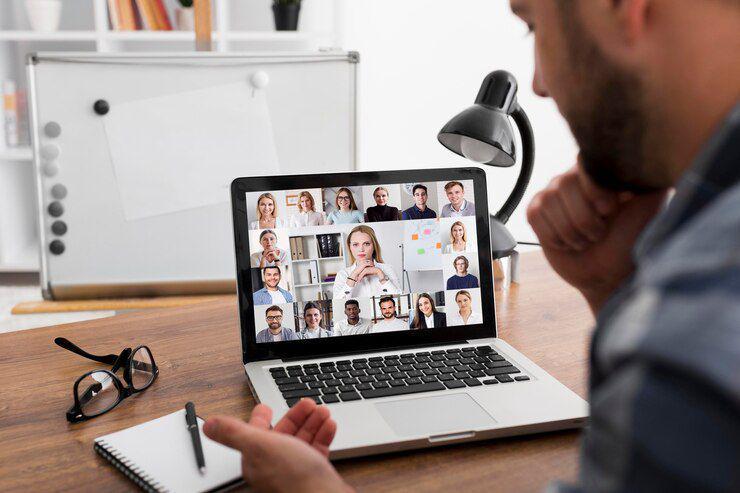ilustrasi pria di depan laptop (unsplash.com/Wes Hicks)
Setelah tahu pentingnya noise cancellation, yakin tidak tertarik untuk menagktifkan fitur berguna ini? Berikut cara mengaktifkan fitur noise cancellation di Google Meet yang bisa kamu ikuti.
1. Masuk ke Google Meet
Buka situs Google Meet melalui browser favorit kamu di perangkat desktop atau laptop. Pastikan kamu sudah login menggunakan akun Google yang terdaftar dalam layanan Workspace Google.
2. Masuk ke Pengaturan (Settings)
Setelah berada di tampilan utama Google Meet, klik ikon roda gigi di bagian kanan atas layar. Tunggu sampai jendela pengaturan terbuka dan menampilkan berbagai opsi untuk video dan audio.
3. Pilih tab "Audio"
Di dalam menu pengaturan, navigasikan ke tab "Audio". Di sini, kamu bisa melihat pengaturan mikrofon, speaker, dan fitur tambahan yang berkaitan dengan suara.
4. Aktifkan noise cancellation
Temukan opsi "noise cancellation" lalu centang kotaknya. Setelah diaktifkan, sistem akan secara otomatis menyaring suara latar yang tidak perlu.
5. Simpan pengaturan
Klik tombol "Done" untuk menyimpan perubahan. Sekarang, setiap kali kamu menggunakan Google Meet, fitur noise cancellation akan aktif sesuai pengaturan. Hanya saya, perlu kamu tahu bahwa fitur ini hanya tersedia di akun Workspace tertentu dan saat ini lebih optimal digunakan melalui browser di desktop.